Amikor legközelebb csöng, hagyja a zsebében az androidos eszközét – vegye fel a hívást ehelyett a számítógépéről. A híváshoz a számítógépén és az androidos eszközén is rendelkeznie kell a Bluetooth funkcióval, ezért kapcsolja be mindkettőn.
Hívás kezdeményezése a számítógépén:
-
Nyissa meg aTelefon-összekapcsolás, és válassza a Hívások lehetőséget.
-
A partnerek keresésére szolgáló mezőben keresse meg egy partner nevét vagy telefonszámát. Másik lehetőségként közvetlenül is megadhat egy telefonszámot a tárcsázón.
-
A hívás indításához válassza a Tárcsaikont

Ha nem rendelkezik Bluetooth funkcióval az eszközén (vagy ki van kapcsolva), nem tud hívásokat kezdeményezni vagy fogadni a számítógépén.
Ha problémákba ütközik a hívás funkció használatakor, ezek a hibaelhárítási tippek segíthetnek.
Ehhez a funkcióhoz Android-engedélyekre van szükség
A hívás első használatakor a rendszer kérni fogja az engedélyek megadását az androidos eszközén. Ha az Engedélyezés lehetőséget választja ezeken az engedélyeken, a Telefon-összekapcsolás hozzáférhet a számítógéphez, és információkat jeleníthet meg az Android-eszközről.
A billentyűzet frissítése hívás közben
Lehetséges, hogy hívás közben számokat kell beírnia a menübeállítások kiválasztásához. Ügyeljen arra, hogy a folyamatban lévő híváshoz a billentyűzetet használja. Válassza a legördülő menüt az aktív hívás billentyűzetének megjelenítéséhez.
Hogyan láthatom a telefonom legutóbbi hívásait a számítógépemen?
Nyissa meg a számítógépen a Telefon-összekapcsolás, és válassza a Hívások lehetőséget. Itt jelennek meg a legutóbbi hívások.
Hány legutóbbi hívást láthatok?
A Telefon-összekapcsolás az elmúlt 90 napban indított vagy fogadott hívásokat jeleníti meg.
Kezelhetem vagy törölhetem a legutóbbi hívásaimat?
Nem tudja kezelni vagy törölni a közelmúltbeli hívásokat a számítógépről.
Hogyan tudok elnémítani egy hívást?
A hívásokat az androidos eszközén vagy a számítógépén lévő Némítás gomb használatával némíthatja el.
Amikor hívást kezdeményez a számítógépén a(z) Telefon-összekapcsolás alkalmazással, megjelenik egy kis külön ablak, ahol látható az éppen aktuális hívás:
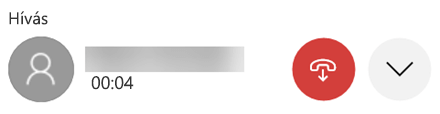
A lefelé mutató nyílra kattintva bontsa ki az ablakot. Ezután elérhetővé válik a(z) Némításgomb:
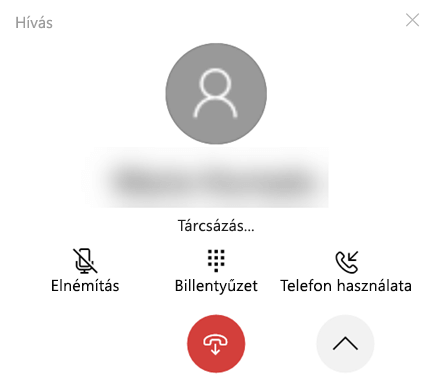
Amikor a PC-n elindított hívást áthelyezi az androidos eszközére, a hívást csak a telefonján tudja elnémítani (viszont számítógépen nem lehet).
Ha egy hívás folyamatban van az androidos telefonján, nem tudja a számítógépéről elnémítani.
Segélyhívások kezdeményezése a Telefon-összekapcsolás
Segélyhívások – Bár lehetséges a segélyhívások kezdeményezése vagy fogadása a segélyszolgálattól aTelefon-összekapcsolás használatával, vegye figyelembe, hogy Telefon-összekapcsolás nem helyettesíti az elsődleges telefonszolgáltatást. Előfordulhat, hogy a(z) Telefon-összekapcsolás-hívások nem működnek, vagy megszakadhatnak tápfeszültség, a számítógép távolsága a telefonjától vagy más műszaki problémák miatt. Ezenkívül fontos különbségek vannak a(z) Telefon-összekapcsolás és a hagyományos vezeték nélküli (mobil) vagy vezetékes telefonos szolgáltatások között. A(z) Telefon-összekapcsolás nem köteles hozzáférést biztosítani a sürgősségi szolgáltatásokhoz a vonatkozó helyi vagy nemzeti szabályok, rendeletek vagy törvények alapján. A(z) Telefon-összekapcsolás szolgáltatásnak nem célja, hogy bármilyen típusú kórházba, rendészeti szervbe, orvosi ellátó egységbe vagy bármilyen más szolgáltatásba támogassa vagy továbbítsa a segélyhívásokat, amelyek a felhasználót a mentőszolgálat személyzetéhez vagy a közbiztonsági válaszadókhoz kapcsolják („Sürgősségi szolgáltatások”).
Hagyja az iPhone-t® a zsebében, a táskájában vagy a töltőjébe dugva. Amíg a Bluetooth-tartományon belül van, a Windows rendszerű számítógépével hívásokat kezdeményezhet és kezdeményezhet.
Hívás kezdeményezése a számítógépén:
-
Nyissa meg Telefon-összekapcsolás.
-
Hívások kiválasztása
-
A keresősávba írja be egy partner nevét vagy telefonszámát
-
Kattintson a Tárcsázás ikonra a hívás elindításához
A billentyűzet használata hívás közben
A beállítások megadásához előfordulhat, hogy a hívás során számokat kell megadnia. Ehhez egyszerűen válassza a legördülő menüt a billentyűzet megjelenítéséhez.
Hogyan látom a telefon legutóbbi hívásait?
A legutóbbi előzmények akkor láthatók, ha a Hívások lehetőséget választja aTelefon-összekapcsolás.
Kezelhetem vagy törölhetem a legutóbbi hívásaimat?
Nem tudja kezelni vagy törölni a közelmúltbeli hívásokat a számítógépről.
Mennyi híváselőzményt láthatok aTelefon-összekapcsolás ?
Telefon-összekapcsolás a legutóbbi hívások közül legfeljebb 100 jelenik meg.
HasználhatokTelefon-összekapcsolás segélyhívásokra?
A segélyhívások kezdeményezése és fogadása aTelefon-összekapcsolás segítségével lehetséges, de nem helyettesíti az elsődleges telefonszolgáltatást.
Telefon-összekapcsolás áramellátás, Bluetooth-kapcsolat és egyéb technikai problémák miatt megszakadhat. Emellett a mobil- vagy vezetékes telefontól eltérően a helyi vagy a nemzeti szabályozás nem követeli meg aTelefon-összekapcsolás a segélyhívási szolgáltatásokhoz való hozzáférés biztosításához.
Telefon-összekapcsolás nem célja, hogy hívásokat intézzék a kórházakba, a bűnüldöző szervekhez, az egészségügyi intézményekhez, vagy bármely más olyan szolgáltatáshoz, amely sürgősségi szolgálatok személyzetét vagy közbiztonsági válaszpontokat foglal magában.










